Iscrpna recenzija softvera za snimanje zvuka za učinkovito snimanje zvuka
Ako ste stručnjak ili amater, morate imati softver za audio snimanje za manevriranje i poliranje zvuka za određenu upotrebu. Povrh toga, odabir prikladnog audio snimača na vašem uređaju mora biti izazovan jer je na tržištu dostupno mnogo izbora. Umjesto testiranja višestrukih programa za snimanje zvuka, donijet ćemo četiri snimača za koja smo smatrali da odgovaraju vašim potrebama kako biste izbjegli preuzimanje zlonamjernog softvera ili pristup njemu. Popis audio snimača u nastavku temeljito je pregledan kako bi vam ponudio samo najbolje, a ne one s lošim performansama.
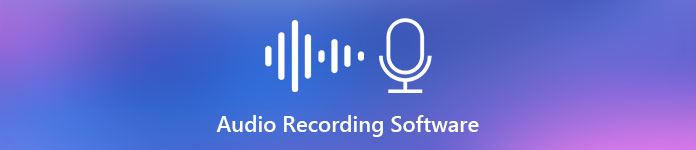
Dio 1. 4 najbolja softvera za snimanje zvuka u sustavu Windows i macOS
1. Snimač zaslona FVC
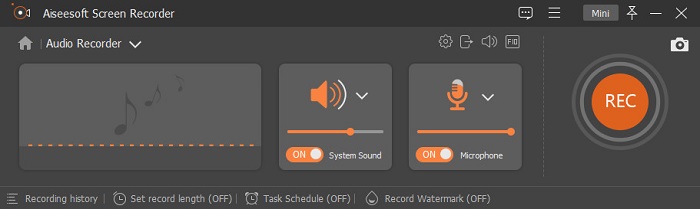
Trebate li snimiti zvuk s računala, ali ne znate što koristiti? Ako je tako, predstavljamo najbolju i daleko najbiraniju rekorderku na tržištu, the Snimač zaslona FVC. Ima briljantno korisničko sučelje koje korisnicima omogućuje interakciju sa softverom bez obavljanja kompliciranih stvari. Osim toga, korisnici često imaju problema s pozadinskim šumovima, pa uz pomoć novog dodatnog poništavanja buke možete snimati bez problema s malim pozadinskim šumovima. Štoviše, ima više značajki koje će vam pomoći u učinkovitom snimanju. Želite li znati što je ovo? U tom slučaju, promotrimo ključne značajke Snimač zaslona FVC.

Snimač zaslona
4.988.518+ preuzimanja- Snima zvukove ultra visoke kvalitete zvuka.
- Snimajte zvuk 24/7 sve dok imate dovoljno prostora za pohranu na pogonu računala..
- Možete istovremeno snimati zvuk sustava s mikrofonom.
- Dostupno je poboljšanje mikrofona za mnogo bolje iskustvo snimanja vašeg glasa.
- Ako je potrebno, možete provjeriti zvuk mikrofona.
Besplatno preuzimanjeZa Windows 7 ili novijiSigurno preuzimanje
Besplatno preuzimanjeZa MacOS 10.7 ili novijiSigurno preuzimanje
Pros
- Program omogućuje korisnicima da dožive vrlo uzbudljivo snimanje zvuka na Mac ili Windows.
- Dostupne su osnovne značajke uređivanja, poput rezanja ili skraćivanja zvuka.
- Ima ugrađenu povijest snimanja za jednostavno pronalaženje snimljenog zvuka.
Protiv
- Ne podržava dodavanje efekata zvuku tijekom snimanja.
- Kupite prije upotrebe.
2. Odvažnost
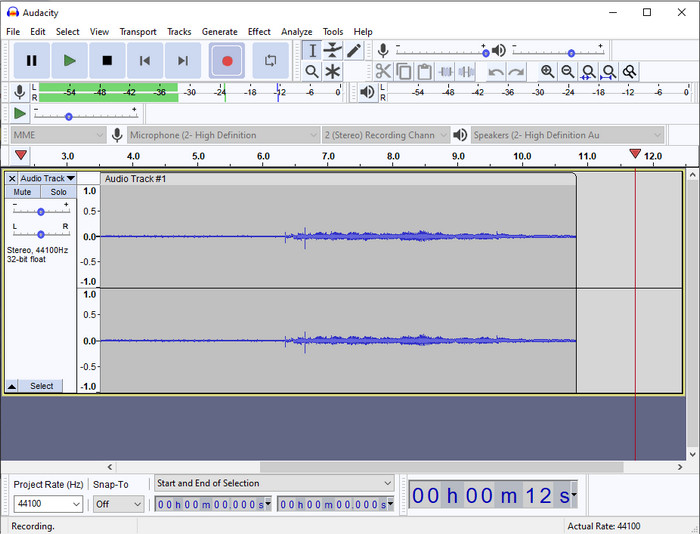
Ako vam je potreban profesionalni alat za rukovanje audio snimkom, onda Smjelost je pomoć. Ovaj profesionalni snimač zvuka već je pomogao milijunima podcastera na njihovom putu snimanja zvuka. Ako trebate besplatno imati napredni snimač, ovaj audio snimač je jedan od njih. Iako ima neke profesionalne snimke, još uvijek je teško upoznati se s alatom zbog njegovog lošeg GUI-ja. Iako reagira na profesionalno snimanje, neke od njegovih značajki i dalje je potrebno nadograditi, poput uklanjanja buke. Unatoč tome, Audacity snima računalni zvuk na profesionalan način koji ne mogu pružiti svi snimači.
Pros
- Besplatno preuzimanje na svim stolnim platformama.
- Nudi stručne značajke uređivanja za profesionalce.
- Ima neke napredne značajke koje će vam trebati za stvaranje podcasta.
Protiv
- GUI softvera je zastario.
- Potrebna je nadogradnja na neke njegove značajke.
- Nije najbolji izbor za amatere i one koji ne znaju snimati.
3. QuickTime Player
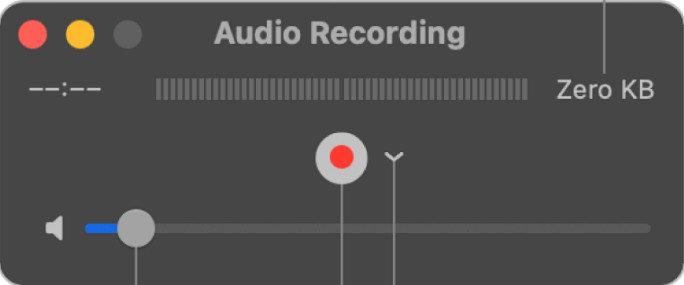
The QuickTime Player može se koristiti i kao audio snimač na Macu ako vam je potreban. Iako player nije toliko dovoljan i učinkovit za snimanje, doživjet ćete kašnjenja i lošiju kvalitetu audio izlaza. Međutim, ako vam je potrebna brza audio snimka na vašem Macu, ovo je izbor jer nećete morati preuzimati i nedvojbeno je siguran za korištenje. Ali ako ste profesionalac u potrazi za najboljim softverom za snimanje zvuka, ovo nije savršen alat.
Pros
- Već je dostupan na svakom macOS-u.
- Besplatno, sigurno i jednostavno za korištenje.
Protiv
- Nije tako učinkovit kao drugi audio snimač na ovom popisu.
- Konačna izlazna kvaliteta zvuka je niska.
- Nije najbolji izbor za profesionalno snimanje i uređivanje.
Povezano:
Kako snimiti zaslon sa zvukom na Macu pomoću QuickTimea
Kako pretvoriti QuickTime u MP4
4. Ocjenaaudio
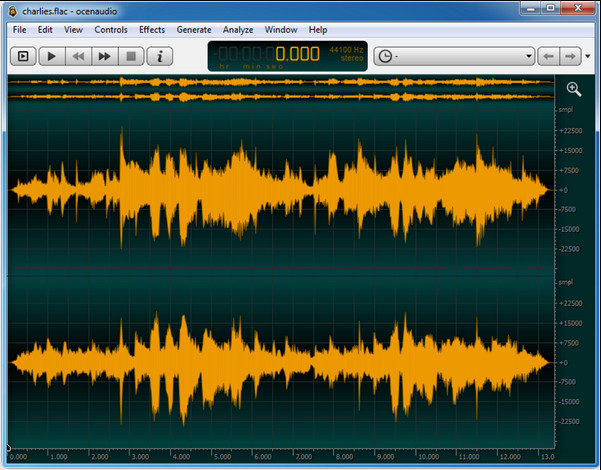
Ako vam je potreban multipleksni snimač za snimanje zvuka u sustavu Windows 10 ili novijem, onda Oceanaudio pomoći će vam. Ovaj alat ima gotovo slično sučelje kao Audacity, ali je lakše razumjeti GUI ovog alata. Daljnje objašnjenje, ovaj snimač pruža složenost i neke značajke koje će vam trebati pri snimanju zvuka. Iako ga je malo teško koristiti i morat ćete pogledati vodič o korištenju, ipak se na kraju dana isplati. Dakle, ako trebate uređivač s boljim sučeljem od Audacityja, ovo mora biti vaš izbor.
Pros
- Za snimanje koristi naprednu tehnologiju.
- Stručni je izbor za audio snimanje.
- Tijekom snimanja možete slušati svoj glas.
Protiv
- Nije prilagođen korisniku.
- Početnici bi se mogli zbuniti dok koriste ovaj alat.
Dio 2. Tablica usporedbe softvera za snimanje zvuka
| Značajka/e | Snimač zaslona FVC | Smjelost | QuickTime Player | Ocenaudio |
| Snimanje zvuka sustava i mikrofona |  |  |  |  |
| Uredite snimku |  |  |  |  |
| Hardversko ubrzanje |  |  |  |  |
| Predslušajte u stvarnom vremenu |  |  |  |  |
| Sačuvajte izvornu kvalitetu |  |  |  |  |
| Najbolje korisničko sučelje |  |  |  |  |
Dio 3. Često postavljana pitanja o softveru za snimanje zvuka
Je li Cinch Audio Recorder najbolji audio snimač?
Pa, imamo nedavnu recenziju o Cinch Audio Recorderu. Dakle, ako želite saznati više o audio snimaču, morate kliknuti ovo veza i saznajte detaljnije informacije o snimaču.
Koje su kvalitete dobrog audio snimača?
Morat ćete znati osnovne standarde prije nego što odaberete dobar audio snimač. Prvo, trebao bi moći lako uhvatiti zvuk na vašem mikrofonu. Drugo, siguran je i bez zlonamjernog softvera. Treće, ako trebate kupiti alat, sam alat trebao bi korisnicima pružiti izvrsnost. Četvrto, stopa učinkovitosti znači da alat mora biti vrlo učinkovit u snimanju. Peto, osnovne ili napredne značajke moraju biti dostupne kako bi pomogle korisnicima pri snimanju. Prije nego odaberete audio snimač koji će vam pomoći, možete se pouzdati u ove standarde.
Kako snimiti zvuk na Windows 10?
Prije snimanja u sustavu Windows 10 morate odabrati najbolji snimač poput FVC video snimač tako što ćete ga preuzeti na svoju radnu površinu, odmah instalirati alat i pokrenuti ga. Zatim odaberite opciju Audio Recorder i kliknite je. Sada možete jednostavno dodati zvuk sustava na svoju snimku ili mikrofon tako da ih uključite na plutajućoj alatnoj traci. Kada ste spremni za snimanje, kliknite okrugli crveni gumb za početak. Ako trebate prekinuti snimanje, kliknite kvadratni gumb za zaustavljanje; nakon toga, novo sučelje će vam pokazati popis audio snimaka koje ste napravili.
Zaključak
Danas poznajemo softver za snimanje zvuka koji je dostupan na vašem stolnom računalu. Svi ovi ovdje predstavljeni alati pomoći će vam pri snimanju. Međutim, ako tražite diktafon koji nadmašuje druge diktafone, Snimač zaslona FVC mora biti za tebe. Ipak, sumnjate u audio snimač? U tom slučaju, preuzimanje je jedini način da ga testirate i saznate radi li, kao što smo rekli u ovom članku.



 Video Converter Ultimate
Video Converter Ultimate Snimač zaslona
Snimač zaslona


